Мы рекомендуем сканирование на наличие вредоносных программ перед другими исправлениями
- Ошибки BSOD могут быть вызваны разными факторами, и у некоторых пользователей драйвер luafv.sys может вызвать ошибку.
- Драйвер luafv.sys отвечает за реализацию файловой системы LUA, функции безопасности, которая помогает защитить систему, ограничивая привилегии пользователя.
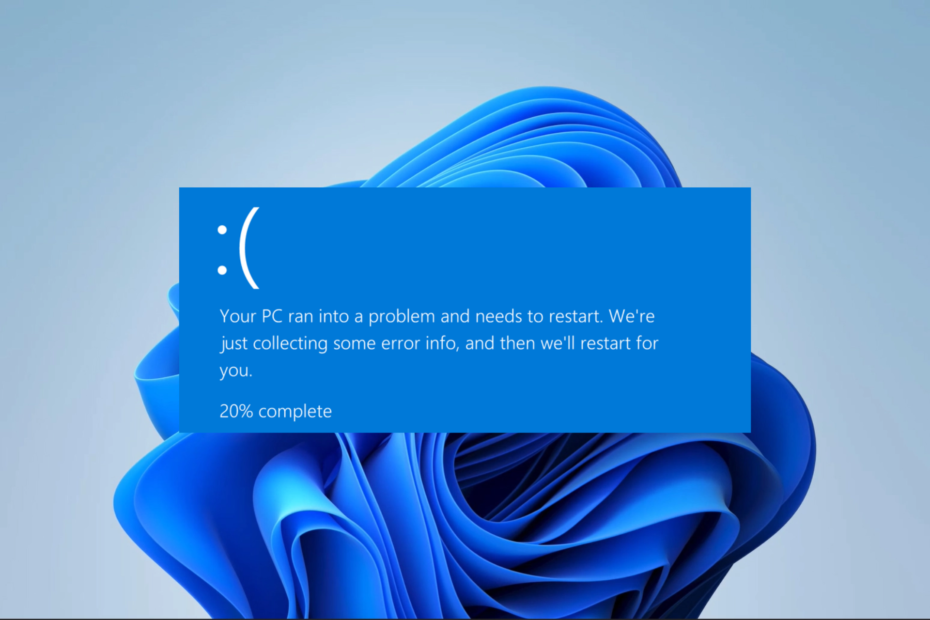
ИксУСТАНОВИТЕ, НАЖИМАЯ НА СКАЧАТЬ ФАЙЛ
- Скачайте и установите Фортект на вашем ПК.
- Запустите инструмент и Начать сканирование чтобы найти поврежденные файлы, которые вызывают проблемы.
- Щелкните правой кнопкой мыши Начать ремонт для устранения проблем, влияющих на безопасность и производительность вашего компьютера.
- Fortect был скачан пользователем 0 читателей в этом месяце.
Многие наши читатели боятся BSOD, и на то есть веские причины. Это происходит с внезапными сбоями системы, и часто вы не получаете объяснения. BSOD luafv.sys — лишь одна из многих подобных проблем.
В этом руководстве рассматривается это, объясняются некоторые вероятные причины и предлагаются наиболее рекомендуемые решения.
Что вызывает BSOD luafv.sys?
Если вы столкнулись с ошибкой BSOD (синий экран смерти) luafv.sys, скорее всего, это связано с проблемами с файлом драйвера luafv.sys, который связан с операционной системой Windows. Любое из следующего может быть фактором:
- Конфликты драйверов – Если возникают проблемы или конфликты между драйвером luafv.sys и другими драйверами в системе, это может привести к ошибке BSOD. Такие случаи могут происходить из-за устаревших, несовместимых или неисправные драйверы.
- Поврежденные системные файлы – В случае повреждения файла luafv.sys или любых других системных файлов, связанных с ним, или поврежден; это может привести к ошибке BSOD.
- Вредоносное ПО или вирусы – Бывают случаи, когда вредоносное ПО специально нацелено на файл luafv.sys и другие связанные системные файлы и повреждает их.
Как исправить BSOD luafv.sys?
Перед изучением каких-либо сложных исправлений мы рекомендуем следующие обходные пути:
- Перезагрузите компьютер – После сбоя BSOD может быть достаточно простого перезапуска. Перезагрузка может исправить незначительный сбой, вызывающий ошибку.
- Запустить сканирование – Поскольку вредоносные программы являются доминирующим фактором, избавление вашего компьютера от вредоносных программ с помощью надежный антивирус рекомендуется перед дальнейшим устранением неполадок.
Если BSOD сохраняется после вышеуказанных предварительных решений, мы рекомендуем вам продолжить с исправлениями, указанными ниже.
1. Обновить драйверы
- нажмите Начинать меню и нажмите кнопку Диспетчер устройств вариант.
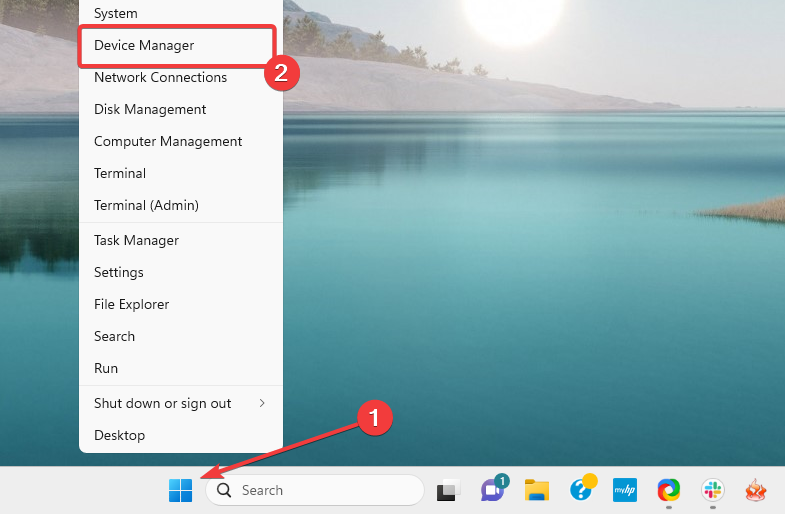
- Разверните любую категорию с устаревшими драйверами (обычно они отмечены желтым значком), щелкните правой кнопкой мыши свой драйвер и выберите Обновить драйвер.

- Выберите вариант, который читает Автоматический поиск для браузеров в следующем окне.
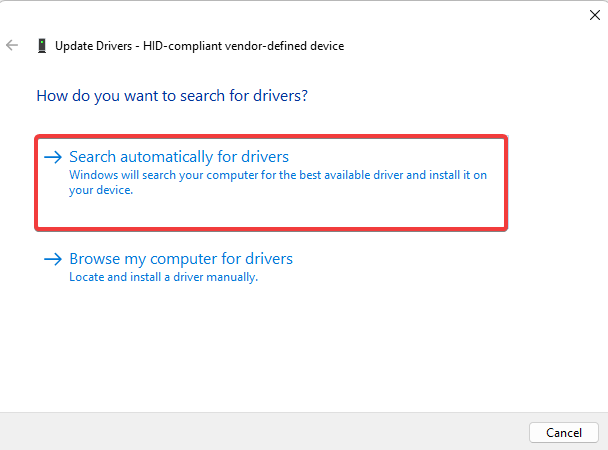
- Следуйте инструкциям на экране, чтобы завершить загрузку и обновление.
2. Запустите сканирование DISM и SFC
- Нажимать Окна + р открыть Бегать диалог.
- Тип команда и ударил Ctrl + Сдвиг + Входить.

- Введите скрипт ниже и нажмите Входить.
DISM.exe/Online/Cleanup-image/Restorehealth
- Введите скрипт ниже и нажмите Входить для запуска сканирования SFC.
SFC / Сканноу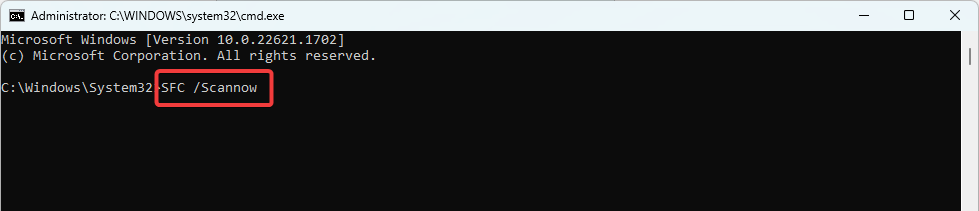
- При необходимости перезагрузите компьютер и убедитесь, что он устраняет BSOD luafv.sys.
Если вы хотите использовать автоматизированную процедуру, мы рекомендуем вам использовать надежный сторонний инструмент восстановления.
3. Получите последние обновления ОС и исправления безопасности
- Нажимать Окна + я открыть Настройки приложение.
- На левой панели щелкните Центр обновления Windows, затем выберите Проверить наличие обновлений справа.

- Если есть обновления, нажмите Скачать и установить.
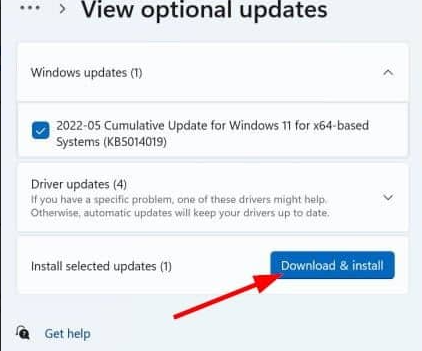
- Подождите, пока будут установлены все обновления, и, если требуется, наконец, перезагрузите компьютер и посмотрите, исправит ли он BSOD luafv.sys.
- VirTool: Win32/DefenderTamperingRestore: как удалить
- Не удается найти Sysmain.dll: как это исправить
- Dcfwinservice: что это такое и как исправить высокую загрузку ЦП
4. Выполните восстановление системы
- Нажимать Окна + р открыть Бегать диалог.
- Тип рструи, и ударил Входить.
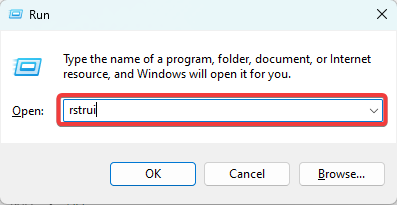
- Нажмите на Следующий кнопка.
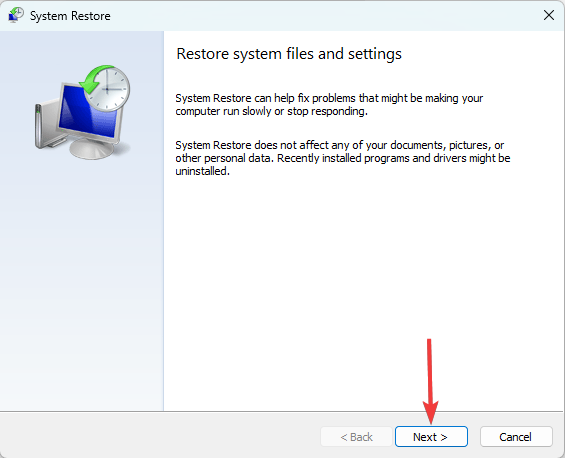
- Выберите точку восстановления и нажмите Следующий.

- Нажмите на Заканчивать.

- Компьютер будет перезагружен в процессе, но в конце убедитесь, что он исправляет BSOD luafv.sys.
Любое из вышеперечисленных исправлений должно работать для ошибки BSOD. Обратите внимание, что мы не записывали их в каком-либо конкретном порядке, поэтому вам следует начать с того, что кажется наиболее подходящим.
В редких случаях перед применением исправлений может потребоваться запустить компьютер в безопасном режиме. Итак, мы написали подробное руководство по вводу Безопасный режим в Windows 11.
Наконец, в разделе комментариев ниже сообщите нам, какие исправления сработали для вас.
Все еще испытываете проблемы?
СПОНСОР
Если приведенные выше рекомендации не помогли решить вашу проблему, на вашем компьютере могут возникнуть более серьезные проблемы с Windows. Мы предлагаем выбрать комплексное решение, такое как Защитить для эффективного решения проблем. После установки просто нажмите кнопку Посмотреть и исправить кнопку, а затем нажмите Начать ремонт.


